Comment lancer des applications instantanément avec Wox sous Windows

Découvrez comment utiliser Wox pour lancer vos applications, exécuter des commandes et plus encore, instantanément.
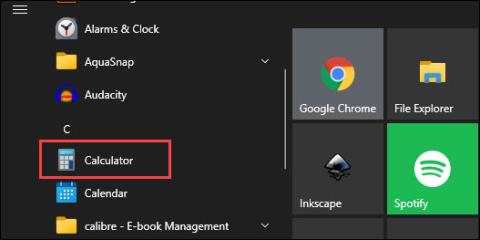
Calculatrice est l'une des rares applications de plate-forme indispensables, intégrée à chaque version de Windows. Bien que l'objectif principal n'ait pas changé : aider les utilisateurs à résoudre des calculs mathématiques du plus simple au plus complexe. Mais Calculator a beaucoup amélioré son interface et ses fonctionnalités au cours des dernières années.
Par exemple, Calculatrice sous Windows 10 a désormais ajouté une fonctionnalité qui permet aux utilisateurs d'épingler l'interface de l'application afin qu'elle soit toujours affichée à l'écran, quelle que soit l'application que vous utilisez. La calculatrice prend en charge de nombreux modes de calcul différents, cette fonction d'épinglage d'écran sera donc très utile pour les personnes qui ont besoin de travailler en multitâche nécessitant des calculs continus.
Pour épingler la fenêtre de l'application Calculatrice sur l'écran Windows 10, il vous suffit de suivre quelques étapes simples :
Étape 1 : Ouvrez l' application « Calculatrice » à partir du « Menu Démarrer » ou de tout emplacement que vous utilisez souvent.
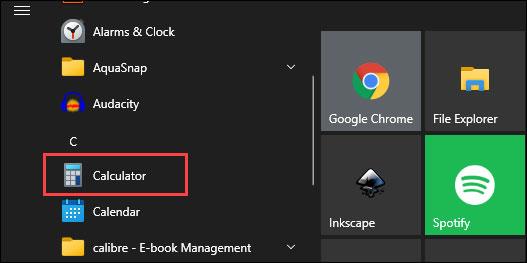
Remarque : L'application Calculatrice se lancera dans le dernier mode utilisé. Cependant, il convient de noter que cette fonctionnalité d'épinglage d'écran ne fonctionne qu'avec le mode " Standard " de la Calculatrice . Si vous n'êtes pas dans ce mode, cliquez sur l'icône de menu à trois lignes parallèles dans le coin supérieur gauche de la fenêtre de l'application, puis cliquez sur « Standard ».
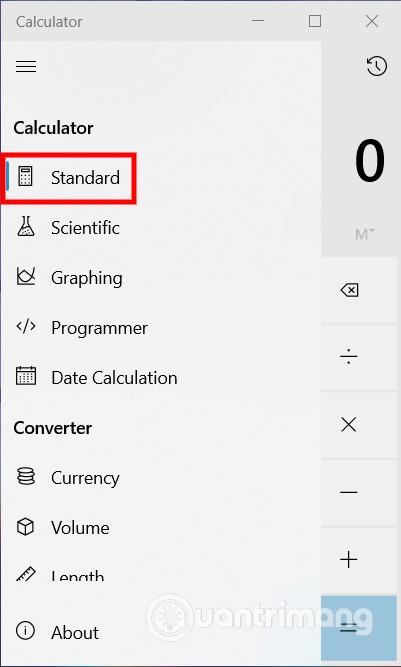
Étape 2 : Cliquez sur l'icône carrée avec une flèche à côté de « Standard ».
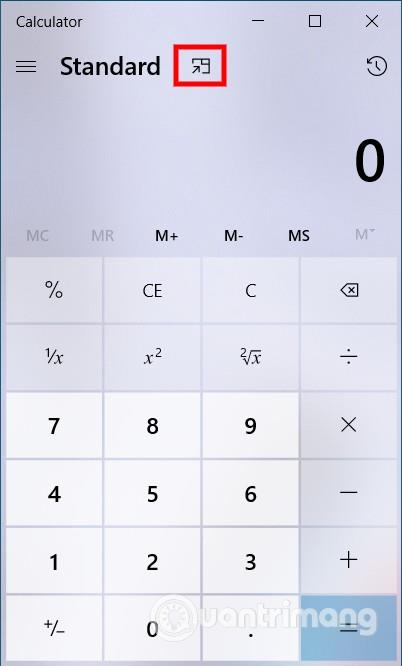
L'application Calculatrice apparaîtra désormais dans une fenêtre légèrement plus petite. Cette fenêtre s'affichera toujours sur n'importe quelle interface de programme. Vous pouvez le faire glisser vers n'importe quelle position souhaitée sur l'écran en maintenant la barre supérieure enfoncée. De plus, vous pouvez également modifier la taille de la calculatrice en faisant glisser et en déposant les bords.
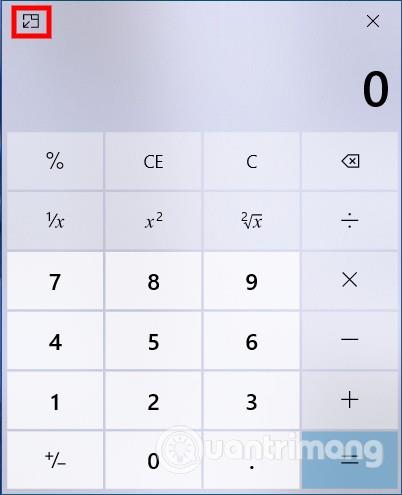
Ainsi, l'application Calculatrice est désormais épinglée sur votre bureau Windows 10. Cliquez simplement sur le « X » pour fermer l'application lorsque vous avez fini de travailler.
Tutoriel vidéo sur l'épinglage d'applications informatiques Windows 10
Découvrez comment utiliser Wox pour lancer vos applications, exécuter des commandes et plus encore, instantanément.
Découvrez comment créer un cercle jaune autour du pointeur de la souris pour le mettre en surbrillance sur Windows 10. Suivez ces étapes faciles pour améliorer votre expérience utilisateur.
Découvrez pourquoi l
Sous Windows 11, configurez facilement des raccourcis pour accéder rapidement à des dossiers spéciaux dans votre menu Démarrer.
Découvrez comment résoudre l
Découvrez comment utiliser un disque dur externe avec un Chromebook pour transférer et stocker vos fichiers en toute sécurité. Suivez nos étapes pour un usage optimal.
Dans ce guide, vous apprendrez les étapes pour toujours utiliser une adresse MAC aléatoire pour votre adaptateur WiFi sous Windows 10. Optimisez votre sécurité en ligne!
Découvrez comment désinstaller Internet Explorer 11 sur Windows 10 pour optimiser l'espace de votre disque dur.
Découvrez comment utiliser Smart Defrag, un logiciel de défragmentation de disque dur gratuit et efficace, pour améliorer les performances de votre ordinateur.
Le moyen le plus simple de déverrouiller du contenu et de protéger tous les appareils avec un VPN crypté est de partager la connexion VPN via un point d








